最も人気のあるストリーミング音楽サービスとして、Spotifyは世界中で4億5000万人の音楽愛好家を魅了しています。8200万曲の楽曲を持つSpotifyは、自分自身で作成した公開プレイリストの数々を提供し、自分自身で作成したSpotify Blendプレイリストを作ることも可能です。公開プレイリストもプライベートプレイリストも、Spotifyライブラリに自由に追加できるので、Spotifyプレイリストは時間が経つにつれて徐々に蓄積され、追加したSpotifyプレイリストを整理しないとライブラリが散らかることになります。
そして、何度もストリーミングしたSpotifyプレイリストに飽きて、Spotifyからプレイリストを削除したい可能性があります。Spotifyのプレイリストを削除する方法を探しているなら、この記事を読んで、Spotifyでプレイリストを削除する方法のすべての詳細を学んでください。では、次に進みましょう。
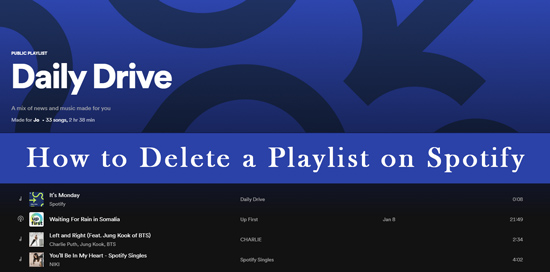
第1部分 デスクトップでSpotifyプレイリストを削除する方法
デスクトップでSpotifyアプリをダウンロードした場合、Spotifyプレイリストを削除する方法は、以下のようにPCとMacで同じように動作します。
ステップ 1. PCまたはMacでSpotifyアプリを開きます。
ステップ 2. あなたのライブラリ」またはプレイリストが表示されている場合は左のペナルティーから、削除したいSpotifyのプレイリストを選択します。
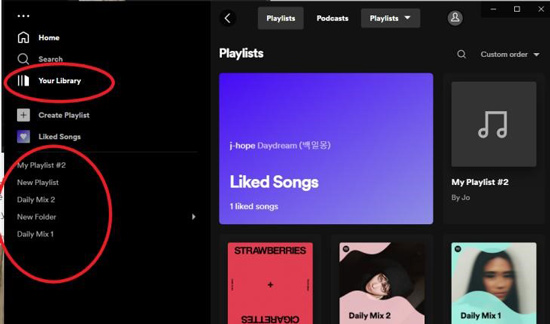
ステップ 3. Spotifyでプレイリストを削除するには、2つの選択肢があります:
プレイリストをタップせずに、選択したプレイリストを直接右クリックし、ポップアップメニューで「削除」を選択します。
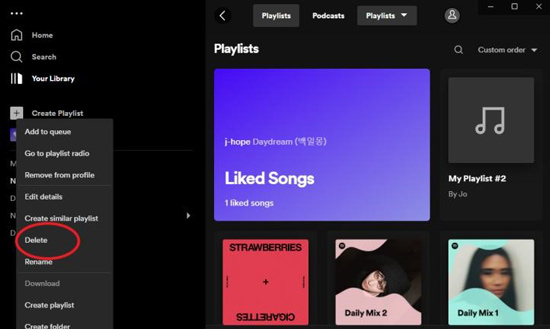
プレイリストをタップして3点アイコンをクリックし、プロンプト一覧から「削除」を選択します。
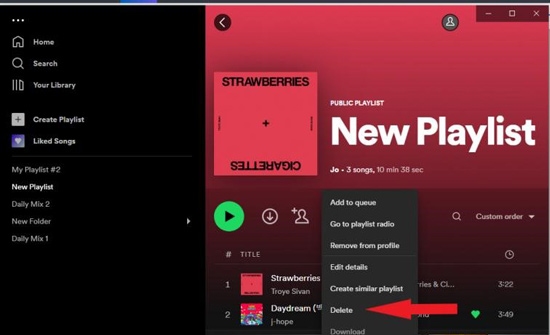
ステップ 4. プレイリストを本当に削除するかどうかを確認するためのプロンプトメッセージが表示されます。「削除」オプションをクリックしてください。
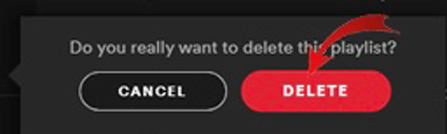
第2部分 モバイルでSpotifyプレイリストを削除する方法
アンドロイドやiPhoneでSpotifyを使いたいなら、モバイルでSpotifyのプレイリストを削除する方法についても詳しく紹介しています。では、行ってみましょう!
ステップ 1. モバイルでSpotifyアプリを起動します。
ステップ 2. インターフェースの右下隅にある「あなたのライブラリ」をタップして、削除するプレイリストを選択します。
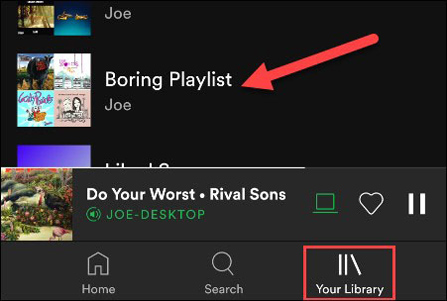
ステップ 3. 3点アイコンをクリックすると、メニューが表示されるので、その中から「プレイリストを削除」を選択します。
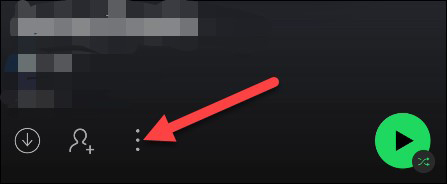
ステップ 4. プレイリストを削除するかどうかを確認するリストがポップアップ表示されることがあります。その中から「削除」を選択する必要があります。すると、Spotifyからプレイリストが一括で削除されます。
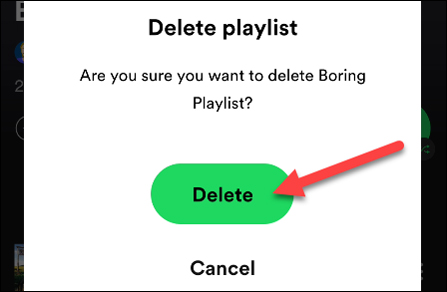
お知らせです:
デスクトップからSpotifyプレイリストを削除する場合でも、モバイルから削除する場合でも、削除できるのは自分が作ったプレイリストのみです。つまり、他の人が作成したSpotifyプレイリストや公開プレイリストを削除することはできません。プレイリストを右クリックするか、3つのドット「...」アイコンをクリックし、ポップアップリストで「ライブラリから削除」を選択すると、Spotifyプレイリストを削除できます。
また、Spotifyのプレイリストを削除するのは、自分のライブラリからだけです。削除されたSpotifyのプレイリストを購読またはフォローしている人がいた場合、その人は引き続きプレイリストを聴くことができます。削除されるプレイリストを購読者やフォロワーから隠すか、プレイリストのすべての曲を削除してプレイリストにアクセスできないようにすることができます。
第3部分 Spotifyでプレイリスト全体またはプレイリストの一括を削除する方法
Spotifyでは、プレイリストを1つずつ削除することができますが、そのたびにプロンプトメッセージが表示されます。もしSpotifyのプレイリストを全部または大量に削除したい場合、右クリックで新しいプレイリストフォルダを作成することができます。そして、その中にプレイリストの全体またはバルクを削除し、プレイリストフォルダを削除すると、あなたの多くの時間を節約することができます。
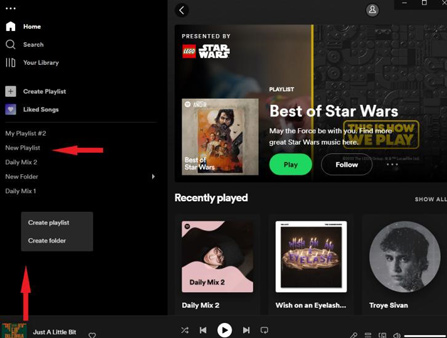
第4部分 SpotifyプレイリストをMP3にダウンロードする方法
Spotifyのプレイリストを削除する前に、デバイスでプレイリストをMP3にダウンロードすることができます。ただし、Spotify Premiumに加入していない場合は、Spotifyのプレイリストをダウンロードすることはできません。ご安心ください。PremiumなしでSpotifyのプレイリストをダウンロードする方法がまだあります。
AudFree Spotify Music Downloaderは、SpotifyプレイリストやSpotify楽曲を5倍速の変換スピードとロスレス楽曲品質で一括変換して無料でダウンロードすることに特化しています。Spotifyプレイリストの完全なID3タグと320 kbpsのようなパーソナライズされたフォーマットで、このスマートなソフトウェアはかなり適しており、簡単に操作することができます。
さらに、このSpotify変換ソフトは、ビットレート、サンプルレート、チャンネルなどのカスタマイズ可能なパラメータで、すべてのSpotifyオーディオをMP3、FLAC、WAVなどのより人気のあるフォーマットにダウンロードおよび出力することを容易にするので、パーソナライズされた音楽品質でオフラインで他の携帯デバイスまたはプレーヤーでSpotifyプレイリストを再生したい場合は、Spotifyプレミアムプランでも機能します。
ここでは、Audfree Spotify Music ConverterでSpotifyプレイリストをMP3にダウンロードし、変換する方法を紹介します:
ステップ 1. Spotifyのプレイリストの一つをタップします。
ステップ 2. プレイリストから好きな曲を選択し、2つの方法でSpotifyの曲をAudFree SpoDableに転送します:
Spotifyからオーディオリンクをコピーして、AudFree SpoDableに貼り付けます。
気に入った曲やプレイリストをドラッグしてAudFree SpoDableにドロップし、記号「+」を押してファイルを追加します。

ステップ 3. 変換出力形式をMP3などに設定し、他のパラメータをカスタマイズする。 変換出力形式をMP3などに設定し、その他のパラメータをカスタマイズする。

ステップ 4. ダウンロードを開始し、「変換」ボタンをタップしてSpotifyプレイリストをMP3に変換すると、ローカルファイルにダウンロードした曲またはプレイリストを見つけることができます。
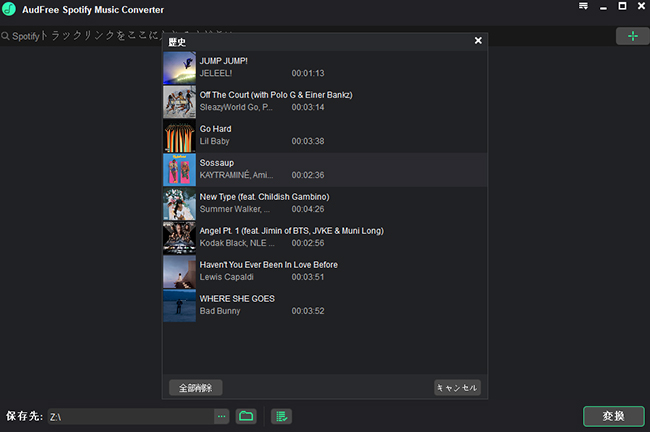
第5部分 Spotifyプレイリストの削除に関するその他のFAQ
5.1 Spotifyでプレイリストをフォローする方法は?
手順は簡単で、すべてのデバイスで利用可能です。フォローしたいプレイリストを開き、プレイリストのカバーの下にある素晴らしいハートアイコンをクリックしてください。別の方法として、プレイリストを右クリックし、「ライブラリに追加」または「他のプレイリストに追加」を選択します。その後、Spotifyでプレイリストをフォローすることができます。
5.2 Spotifyのプレイリストから曲を削除する方法は?
簡単な手順が必要です。Spotifyのプレイリストで削除したい曲を右クリックし、「このプレイリストから削除する」を選択してください。そして、Spotifyプレイリストが自分で作成したものであっても、すべてのSpotifyプレイリストから曲を削除/除去することができることを特筆しておきます。
5.3 Spotifyで削除されたプレイリストを復元する方法は?
最近90日以内に削除したプレイリストは、Spotifyで復元することができます。アカウントにログインすると、Spotifyの公式ウェブページが表示されます。左メニューの「プレイリストを復元」をタップし、復元したいプレイリストの下にある「復元」アイコンをクリックします。
2023年04月21日 9:50 AM
投稿者:Charles Davis - Spotifyのコツ

















